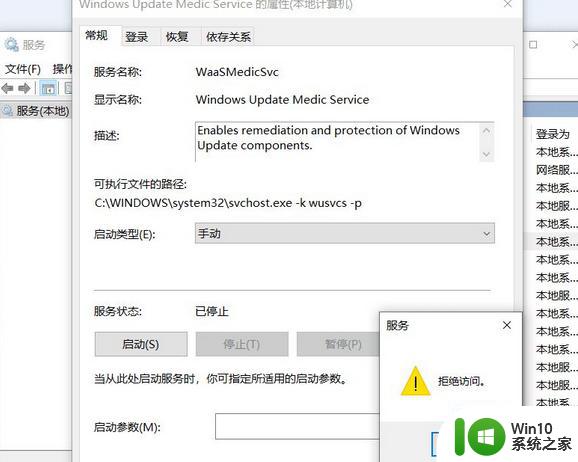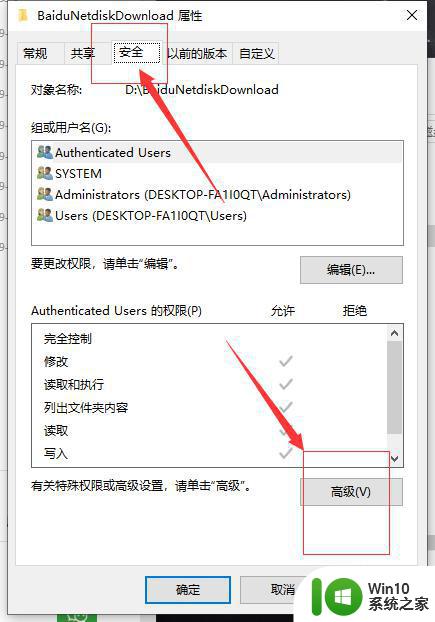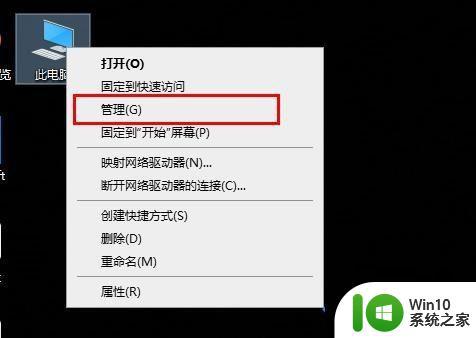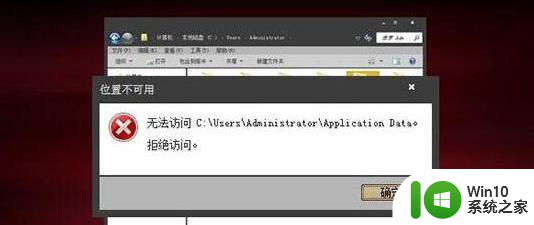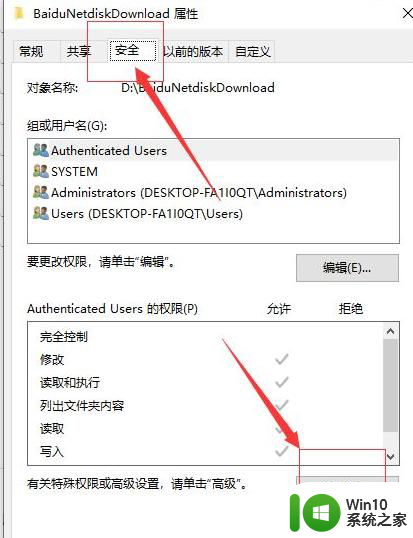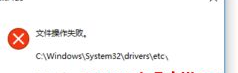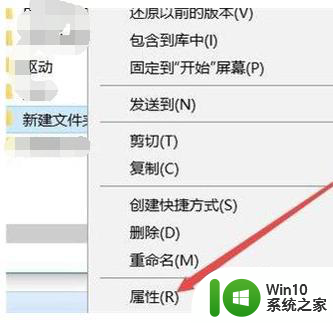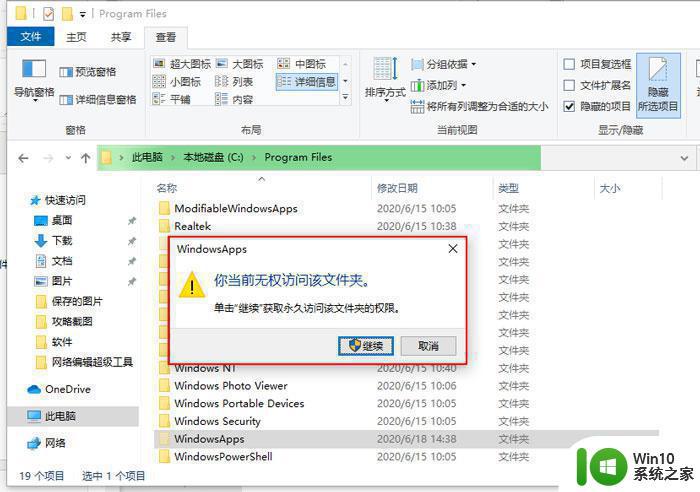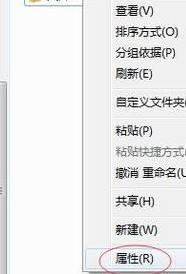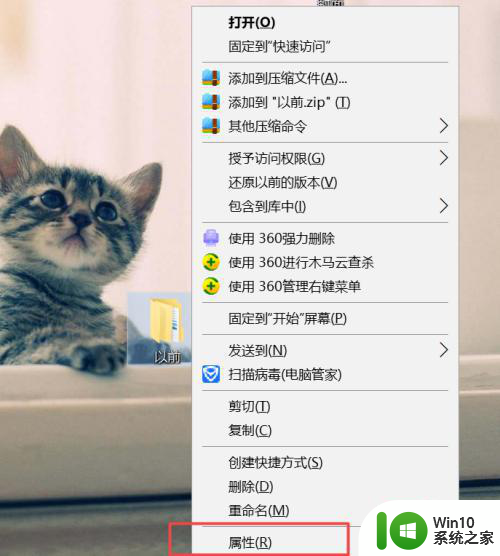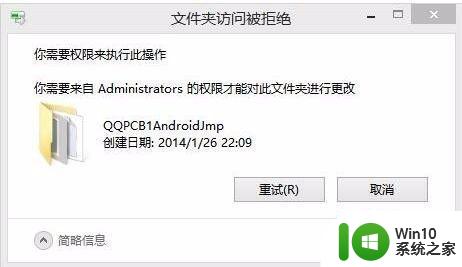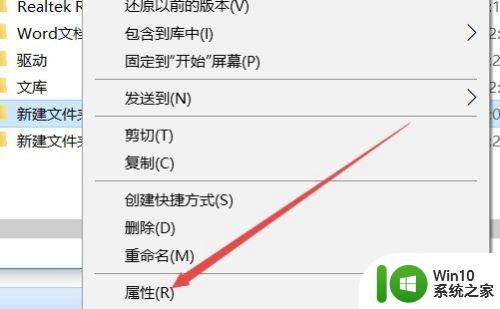win10文件拒绝访问的解决方法 win10文件拒绝访问如何修复
更新时间:2023-07-19 09:29:34作者:zheng
有些用户在管理win10电脑的文件时电脑突然提示文件拒绝访问,导致无法对文件进行操作,今天小编给大家带来win10文件拒绝访问的解决方法,有遇到这个问题的朋友,跟着小编一起来操作吧。
方法如下:
1、打开系统受保护的系统文件夹,在提示窗口。点击“继续”,如下图所示:
2、弹出“拒绝你访问该文件夹”窗口,点击“安全选项卡”按钮,如下图所示:
3、切换到安全选项,点击下方的的高级,如下图所示:
4、打开高级安全设置界面,点右更改按钮,如下图所示:
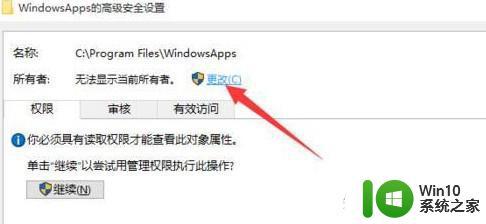
5、打开“选择用户和组”窗口,输入管理员账户,同时点击“检测名称”,点击确定,如下图所示:
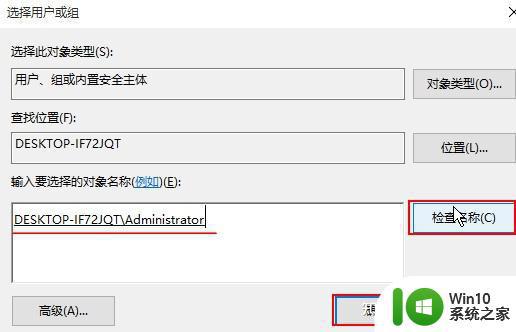
6、返回窗口中,发现“所有者”发生变化,勾选“替换子容器和对象的所有者”项,点击确定,如下图所示:
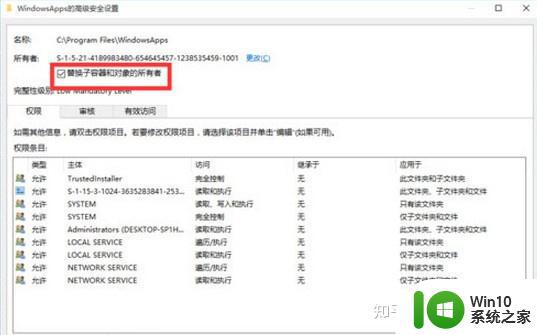
7、对当前文件夹中所有对象更改所有权,如下图所示:
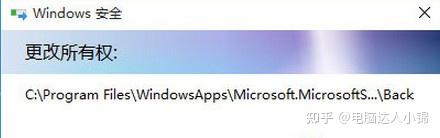
8、正常打开并访问文件夹内容,如下图所示:
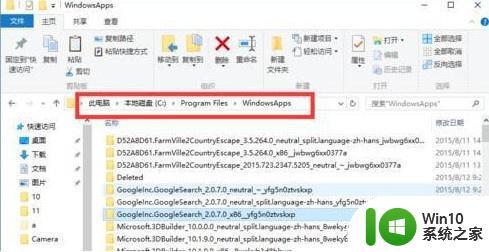
以上就是win10文件拒绝访问的解决方法的全部内容,如果有遇到这种情况,那么你就可以根据小编的操作来进行解决,非常的简单快速,一步到位。